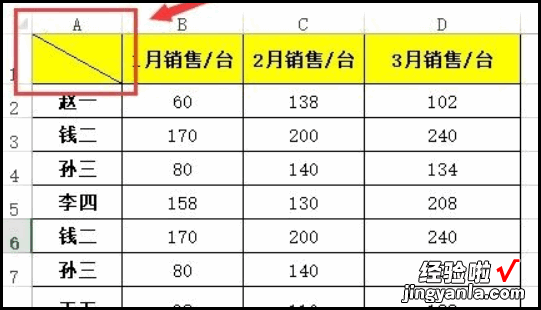经验直达:
- 在excel表格内如何加斜线
- 表格中如何增加斜杠
- EXCEL表格中如何加斜线
一、在excel表格内如何加斜线
下面用Excel2007演示具体操作流程:
一、如下图,要在A1单元格内添加斜线,那么选中A1单元格,Ctrl !打开单元格格式窗口,进入到边框界面 。
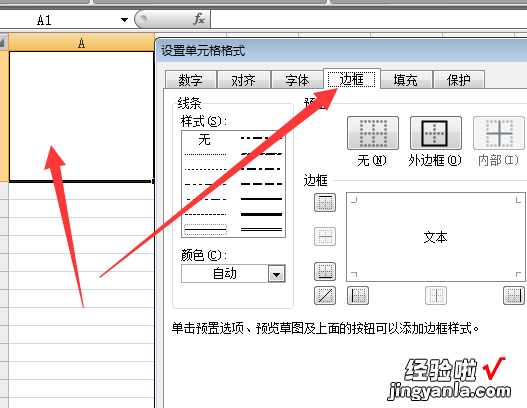
二、选中斜线边框,点击确定 。
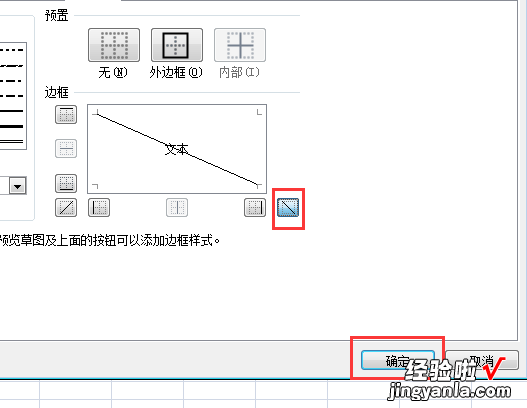
三、然后在A1单元格内输入文字,比如输入“斜线文字”,“斜线”二字需要在上面,那么就把插入点定位在“线”字后面 。
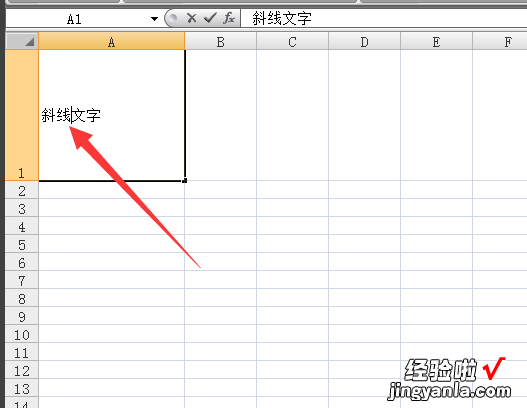
四、按下Alt 回车键输入一个软回车 , 然后把插入点定位在“斜线”前 。
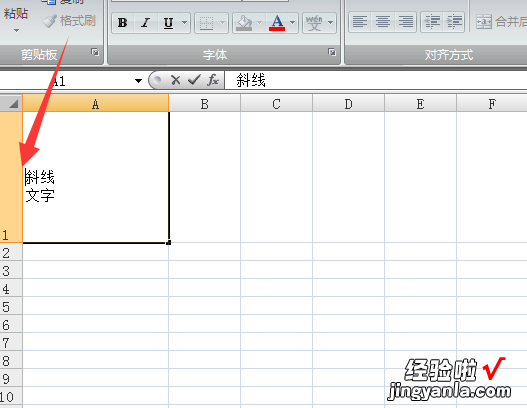
五、最后在“斜线”二字前加入一些空格即可完成 。
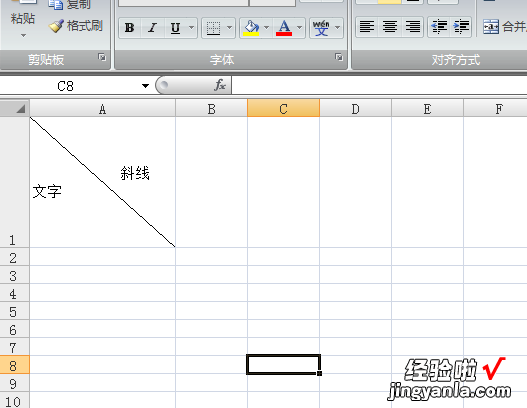
二、表格中如何增加斜杠
加一个斜的框线即可 。
利用软回车(ALT回车键):在“地区”和“日期”之间用Excel快捷键“Alt 回车”(软回车) , 然后在“地区”前面使用“空格”慢慢的来调整位置即可 。
使用“上标”和“下标”:选中“日期”然后右键选择“设置单元格格式” , 在特殊效果下面将“下标”前面的钩选上,确定;再来选择“地区”将其设置为“上标”,设置好后,再来用“空格键”慢慢调整位置 。
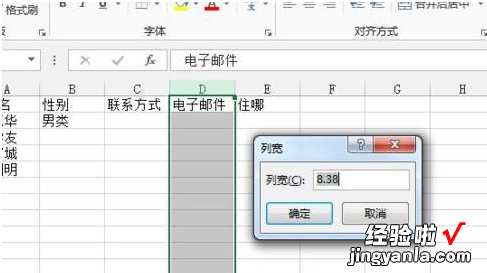
绝对引用
单元格中的绝对单元格引用(例如 $A$1)总是在指定位置引用单元格 。如果公式所在单元格的位置改变,绝对引用保持不变 。如果多行或多列地复制公式,绝对引用将不作调整 。默认情况下,新公式使用相对引用,需要将它们转换为绝对引用 。例如 , 如果将单元格 B2 中的绝对引用复制到单元格 B3,则在两个单元格中一样,都是 $A$1.
三、EXCEL表格中如何加斜线
打开Excel,点击鼠标右键选择设置单元格格式,然后点击边框,在边框中选择斜线,点击即可 。具体操作步骤如下 。
1、选中要插入斜线的表格,单击鼠标右键 , 在弹出的下拉窗口中选择设置“单元格格式” 。如下图所示 。
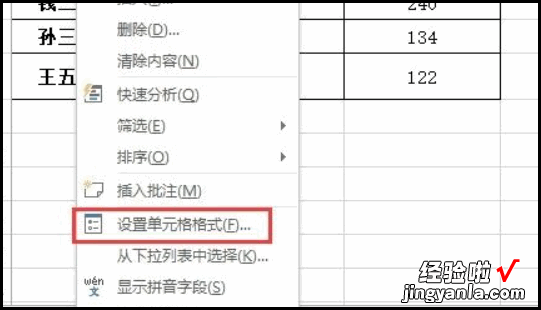
2、在弹出来的“设置单元格格式”的窗口中选择“边框”按钮 。如下图所示 。
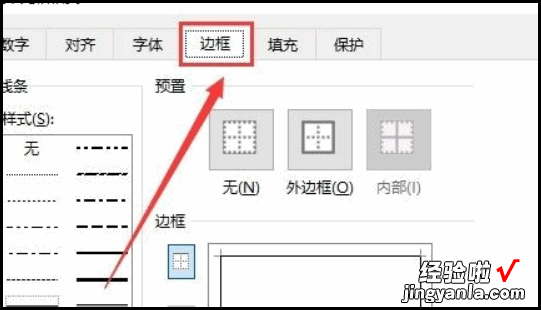
3、在下面的边框中找到斜线,并选择 。选择斜线后会在旁边的正方形框中出现插入斜线后的示意图 。如下图所示 。
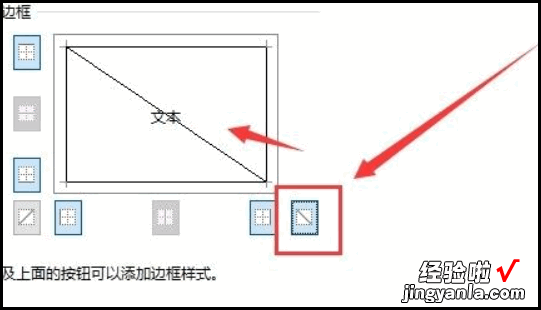
4、点击确定即可在选中的表格中插入斜线 。如下图所示 。
【表格中如何增加斜杠 在excel表格内如何加斜线】